Quer você seja um fotógrafo profissional ou apenas curta tirar fotos com seu telefone, o Google Fotos é obrigatório. É um dos melhores serviços que o Google oferece atualmente e é uma ótima maneira de salvar suas fotos e vídeos na nuvem, acessá-los de todos os seus dispositivos e mantê-los com backups de alta qualidade. Se precisar de ajuda para começar a usar o Google Fotos, você veio ao lugar certo.
Produtos usados neste guia
- Armazenamento em nuvem feito da maneira certa: Fotos do Google (Grátis na Google Play Store)
- Melhor câmera: Google Pixel 4 (A partir de $ 624 na Amazon)
Como configurar o Google Fotos
Se estiver apenas abrindo o Google Fotos no telefone pela primeira vez, este é o processo de configuração inicial pelo qual você passará.
- Abrir Fotos do Google.
- Faça login no seu conta do Google.
- Escolher Configurações de qualidade desejadas.
-
Espere que suas fotos sincronizem.


 Fonte: Joe Maring / Android Central
Fonte: Joe Maring / Android Central
Como escolher as pastas do dispositivo
Depois de fazer login no Google Fotos, é hora de escolher as pastas do seu telefone para as quais deseja fazer backup no serviço. Veja como fazer.
- Abrir Fotos do Google.
- Toque em ícone de estouro (aquele com três linhas no canto superior esquerdo da tela).
- Toque Definições.
-
Toque Backup e sincronização.


 Fonte: Joe Maring / Android Central
Fonte: Joe Maring / Android Central - Toque Faça backup das pastas do dispositivo.
-
Alterne as pastas das quais deseja fazer backup.

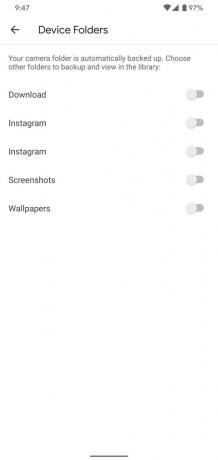 Fonte: Joe Maring / Android Central
Fonte: Joe Maring / Android Central
Como mudar a qualidade da imagem
Por último, mas não menos importante, é importante escolher a qualidade dos backups de imagem que você deseja para o Google Fotos. Você pode salvar um número ilimitado de fotos se salvá-las no modo de "alta qualidade", que é uma resolução mais baixa do que a que foram capturadas originalmente, mas ainda tem uma ótima aparência. Como alternativa, você pode escolher salvar as imagens de resolução total originais. Isso contabilizará esses backups em seu armazenamento disponível no Google Drive.
- Abrir Fotos do Google.
- Toque em ícone de estouro (aquele com três linhas no canto superior esquerdo da tela).
- Toque Definições.
-
Toque Backup e sincronização.


 Fonte: Joe Maring / Android Central
Fonte: Joe Maring / Android Central - Toque Tamanho do upload.
-
Toque em qualidade da imagem você quer.

 Fonte: Joe Maring / Android Central
Fonte: Joe Maring / Android Central
Aí está. Com essas poucas coisas fora do caminho, agora você está pronto para começar a usar o Google Fotos como um campeão!
